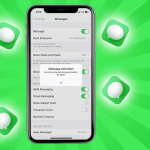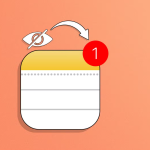Η φόρτωση και η εσφαλμένη λειτουργία του Facebook ήταν αρκετά συνηθισμένα προβλήματα στο iPhone. Πολλοί χρήστες που αντιμετωπίζουν το πρόβλημα επικοινώνησαν μαζί μας μέσω διαφορετικών μέσων και παραπονέθηκαν για αυτό. Ευτυχώς, είναι κάτι που μπορεί να αντιμετωπιστεί με επιτυχία. Σε αυτό το σεμινάριο, σας παρουσιάζουμε πιθανές λύσεις που θα σας βοηθήσουν να διορθώσετε το πρόβλημα που δεν λειτουργεί το Facebook σε iPhone και iPad.
12 τρόποι για να διορθώσετε το Facebook που δεν λειτουργεί σε iPhone ή iPad
Αυτές οι γρήγορες και εύκολες λύσεις παρακάτω μπορούν να σας βοηθήσουν να διορθώσετε το πρόβλημα μη φόρτωσης του Facebook στο iPhone ή το iPad σας.
1. Αναγκαστική έξοδος και επανεκκίνηση της εφαρμογής
Το πρώτο πράγμα που συνήθως δοκιμάζουμε όταν το Facebook σταματά να λειτουργεί είναι να τραβήξουμε προς τα κάτω τη σελίδα της οθόνης της εφαρμογής για να την ανανεώσετε. Σε περίπτωση που αυτό δεν λειτουργήσει, η επόμενη λύση είναι να κλείσετε και να επανεκκινήσετε την εφαρμογή Facebook.
Για αναγκαστική έξοδο από μια εφαρμογή, στο iPhone με Face ID, σύρετε προς τα πάνω από το κάτω μέρος της οθόνης και κρατήστε πατημένο. Στο iPhone με το κουμπί Home, πατήστε γρήγορα δύο φορές. Τώρα βρίσκεστε στο πρόγραμμα εναλλαγής εφαρμογών. Σύρετε την κάρτα της εφαρμογής Facebook προς τα πάνω για να την κλείσετε. Μετά από λίγα δευτερόλεπτα, εκκινήστε ξανά την εφαρμογή.
2. Ελέγξτε εάν οι διακομιστές του Facebook είναι εκτός λειτουργίας
Μερικές φορές, όταν το Facebook δεν λειτουργεί στο iPhone ή το iPad σας, το πρόβλημα μπορεί να μην είναι στο τέλος σας. Διακοπές και τεχνικά προβλήματα με τους διακομιστές του Facebook μπορεί να επηρεάσουν τους χρήστες σε όλο τον κόσμο.
Επομένως, πριν ξεκινήσετε την αντιμετώπιση προβλημάτων της συσκευής σας, πρέπει να ελέγξετε εάν το Facebook αντιμετωπίζει ευρύτερη διακοπή λειτουργίας.
3. Ελέγξτε για ζητήματα που σχετίζονται με το δίκτυο
Μερικές φορές αυτό μπορεί να οφείλεται σε προβλήματα Wi-Fi ή δεδομένων κινητής τηλεφωνίας. Για να το ελέγξετε αυτό, ανοίξτε το Safari και επισκεφτείτε έναν ιστότοπο.
Φορτώνει; Αν ναι, τέλειο! Εάν όχι, απενεργοποιήστε και ενεργοποιήστε το Wi-Fi ή τα δεδομένα κινητής τηλεφωνίας στο iPhone σας. Επίσης, εξετάστε το ενδεχόμενο επανεκκίνησης του δρομολογητή Wi-Fi. Ακολουθούν οι λεπτομερείς πόροι μας σχετικά με την επίλυση προβλημάτων σύνδεσης Wi-Fi και δεδομένων κινητής τηλεφωνίας σε περίπτωση που χρειάζεστε περισσότερη βοήθεια.
Εάν χρησιμοποιείτε δεδομένα κινητής τηλεφωνίας, είναι απαραίτητο να ελέγξετε αν είναι ενεργοποιημένο για το Facebook ή όχι. Για να το κάνετε αυτό, εκκινήστε την εφαρμογή Ρυθμίσεις → Κινητό τηλέφωνο → κάτω από τα ΔΕΔΟΜΕΝΑ ΚΥΤΤΑΦΟΡΟΥ, βεβαιωθείτε ότι η εναλλαγή για το Facebook είναι ενεργοποιημένη.
Χρησιμοποιείτε VPN; Εάν ναι, απενεργοποιήστε το. Το Facebook (όπως και πολλοί άλλοι ιστότοποι) ενδέχεται να μην είναι προσβάσιμο σε ορισμένα VPN.
4. Βεβαιωθείτε ότι το Facebook μπορεί να έχει πρόσβαση στα δεδομένα κινητής τηλεφωνίας του iPhone σας
Το Facebook απαιτεί άδεια για τη χρήση των δεδομένων κινητής τηλεφωνίας σας για να λειτουργεί σωστά εκτός περιοχών με σταθερή συνδεσιμότητα Wi-Fi. Για να το ελέγξετε:
Ανοίξτε την εφαρμογή Ρυθμίσεις → Επιλέξτε Κινητό.
Κάντε κύλιση προς τα κάτω και κάντε εναλλαγή στο Facebook.
5. Ελέγξτε τους Περιορισμούς για το Facebook
Δεν μπορείτε να χρησιμοποιήσετε το Facebook στο iPhone ή το iPad σας επειδή κάθε φορά που ανοίγετε την εφαρμογή αντιμετωπίζετε ένα περίεργο μήνυμα σφάλματος που σχετίζεται με τα “Όρια εφαρμογών”; Εάν ναι, η κατάργηση της εφαρμογής Facebook από τους περιορισμούς του χρόνου οθόνης θα σας βοηθήσει να επιλύσετε γρήγορα το πρόβλημα.
Μεταβείτε στις Ρυθμίσεις → Χρόνος οθόνης → Όρια εφαρμογών.
Επιλέξτε Facebook από τη λίστα εφαρμογών και κατηγοριών.
Επιλέξτε Κοινωνικά εάν έχετε ενεργοποιήσει τα Όρια εφαρμογών για ολόκληρη την κατηγορία.
Απενεργοποιήστε το Όριο εφαρμογής για να το απενεργοποιήσετε ή πατήστε Διαγραφή ορίου για να το καταργήσετε.
Και πάλι, μεταβείτε στο μενού Χρόνος οθόνης και επιλέξτε Περιορισμοί περιεχομένου και απορρήτου.
Απενεργοποιήστε τους περιορισμούς περιεχομένου και απορρήτου → Εισαγάγετε τον κωδικό πρόσβασής σας.
Αφού ακολουθήσετε τα παραπάνω βήματα, ξεκινήστε την εφαρμογή Facebook και δείτε αν φορτώνεται ή όχι.
6. Αποσυνδεθείτε και συνδεθείτε ξανά στην εφαρμογή Facebook στο iPhone
Εάν μπορείτε να ανοίξετε την εφαρμογή Facebook στη συσκευή σας, αλλά σας συναντήσει μια κενή οθόνη ή μια ροή που δεν ανταποκρίνεται, η αποσύνδεση και η επανασύνδεση μπορεί να είναι μια απλή αλλά αποτελεσματική λύση.
Αυτή η διαδικασία ανανεώνει τη σύνδεσή σας με διακομιστές Facebook και εκκαθαρίζει τυχόν σφάλματα ή δυσλειτουργίες που μπορεί να προκαλέσουν το πρόβλημα.
Ανοίξτε την εφαρμογή Facebook στο iPhone ή το iPad σας.
Πατήστε την εικόνα του προφίλ σας στο κάτω μέρος → Επιλέξτε Αποσύνδεση.
Τώρα, πατήστε Όχι τώρα → Αποσύνδεση.
Πατήστε την επιλογή Ρυθμίσεις στο επάνω μέρος → Κατάργηση προφίλ.
Πατήστε Κατάργηση → Εισαγάγετε τα διαπιστευτήριά σας για να συνδεθείτε ξανά.
7. Ελέγξτε για τις ενημερώσεις της εφαρμογής Facebook
Το Facebook φέρνει συχνά νέες ενημερώσεις εφαρμογών. Και σε καθένα από αυτά, ο γίγαντας των social media προσπαθεί να αντιμετωπίσει σφάλματα και να βελτιώσει τη συνολική εμπειρία. Για να διορθώσετε το πρόβλημα εργασίας, πρέπει να λάβετε την πιο πρόσφατη έκδοση.
Για να ενημερώσετε μια εφαρμογή στο iPhone, πατήστε παρατεταμένα το εικονίδιο του App Store και πατήστε Ενημερώσεις. Στη συνέχεια, πατήστε ΕΝΗΜΕΡΩΣΗ δίπλα στο Facebook.
Ανοίξτε το App Store → Πατήστε τη φωτογραφία του προφίλ σας στο επάνω μέρος.
Επιλέξτε το κουμπί Ενημέρωση δίπλα στο Facebook.
8. Διαγράψτε μια επανεγκατάσταση εφαρμογής Facebook
Μόλις διαγράψετε μια εφαρμογή, αφαιρεί τα σχετικά δεδομένα και μετά την επανεγκατάσταση, όλα ξεκινούν από την αρχή. Καθώς το Facebook δεν λειτουργεί, ας δοκιμάσουμε και αυτή τη λύση.
Πατήστε παρατεταμένα το εικονίδιο της εφαρμογής του Facebook στην Αρχική οθόνη.
Στη συνέχεια, πατήστε Αφαίρεση εφαρμογής → Διαγραφή εφαρμογής → Διαγραφή.
Ανοίξτε το App Store → Μεταβείτε στην καρτέλα Αναζήτηση → Αναζήτηση για Facebook.
Πατήστε το μπλε εικονίδιο cloud δίπλα στο εικονίδιο του Facebook για να εγκαταστήσετε ξανά την εφαρμογή.
Μόλις ολοκληρωθεί η λήψη, συνδεθείτε ξανά στην εφαρμογή.
9. Πρόσβαση στο Facebook από ένα πρόγραμμα περιήγησης ιστού
Εάν η εφαρμογή Facebook στο iPhone ή το iPad σας δεν λειτουργεί, μην ανησυχείτε! Μπορείτε ακόμα να έχετε πρόσβαση στο Facebook απευθείας από το Safari ή οποιοδήποτε άλλο πρόγραμμα περιήγησης ιστού που είναι εγκατεστημένο στη συσκευή σας.
Αυτός μπορεί να είναι ένας πολύ καλός τρόπος για να παρακάμψετε ζητήματα που αφορούν συγκεκριμένες εφαρμογές και να αποκτήσετε πρόσβαση στον λογαριασμό σας στο Facebook χωρίς να χρησιμοποιήσετε την εφαρμογή.
10. Εκκαθάριση ιστορικού και δεδομένων ιστότοπου
Αντιμετωπίζετε προβλήματα κατά τη χρήση του Facebook στο Safari ή σε οποιοδήποτε άλλο πρόγραμμα περιήγησης iOS; Η διαγραφή του ιστορικού και των δεδομένων του ιστότοπου θα κάνει το κόλπο.
Έχουμε έναν οδηγό βήμα προς βήμα που σας δείχνει πώς να διαγράψετε το ιστορικό για το Safari σε iPhone και iPad. Για άλλα προγράμματα περιήγησης, πατήστε το κουμπί ρυθμίσεων εντός εφαρμογής και αναζητήστε Ιστορικό → Εκκαθάριση δεδομένων περιήγησης.
11. Επανεκκινήστε το iPhone σας
Μερικές φορές, η απλή επανεκκίνηση του iPhone σας μπορεί να είναι το μόνο που χρειάζεται για να λειτουργήσει ξανά η εφαρμογή σας στο Facebook. Η επανεκκίνηση της συσκευής σας βοηθά στην εκκαθάριση τυχόν προσωρινών αρχείων ή σφαλμάτων που μπορούν να εμποδίσουν τη σωστή λειτουργία της εφαρμογής.
Πατήστε και κρατήστε πατημένο το Volume Up ή Down και το Power/Side Button ταυτόχρονα.
Σύρετε από αριστερά προς τα δεξιά στη διαφάνεια για εναλλαγή απενεργοποίησης.
Το iPhone θα απενεργοποιηθεί.
Τώρα, περιμένετε περίπου 20-30 δευτερόλεπτα. Στη συνέχεια, πατήστε και κρατήστε πατημένο το κουμπί λειτουργίας για να επανεκκινήσετε το iPhone σας.
Εάν χρησιμοποιείτε iPhone 7/7 Plus ή παλαιότερο, ακολουθήστε τον λεπτομερή οδηγό μας σχετικά με τον τρόπο επανεκκίνησης του iPhone σας.
12. Ελέγξτε για ενημερώσεις λογισμικού
Το ξεπερασμένο λογισμικό συχνά προκαλεί προβλήματα συμβατότητας ή μπορεί να περιέχει σφάλματα που μπορεί να επηρεάσουν τη λειτουργικότητα μιας εφαρμογής. Έτσι, η εγκατάσταση της πιο πρόσφατης έκδοσης ενημερώσεων iOS μπορεί συχνά να σας βοηθήσει να επιλύσετε αυτά τα ζητήματα μια για πάντα.
Μεταβείτε στις Ρυθμίσεις → Γενικά → Ενημέρωση λογισμικού.
Πατήστε Ενημέρωση τώρα εάν υπάρχει διαθέσιμη ενημέρωση.